으로 Nithindev
노트북의 배터리 잔량이 부족하면 Windows 10에서 전원을 연결하라는 알림을 표시합니다. 그러나 Windows 10에는 배터리가 가득 찼을 때 알려주는 기능이 없습니다. 유지 노트북 이후에도 연결 배터리 완전히 충전되면 건강에 큰 영향을 미칩니다. 또한 장시간 충전하면 배터리가 뜨거워집니다. 이것은 배터리에 좋지 않습니다. 건강. 배터리를 오래 사용할 수 있도록 배터리 충전량을 30 ~ 90 %로 유지하는 것이 좋습니다. 배터리 관리자 소프트웨어를 사용하는 경우 배터리 수준이 가득 차면 알려줍니다. 그러한 소프트웨어를 사용하지 않더라도 걱정하지 마십시오. 간단한 스크립트를 사용하여 작업을 완료 할 수 있습니다. 대본은 실제로 Mr. 존 하워드. 실제로 배터리 잔량이 95 %에 도달하면 알리도록 스크립트를 작성했습니다. 배터리 수준이 95 %가 아닌 99 % 일 때 알리도록 스크립트를 약간 변경했습니다. 이 스크립트를 사용하여 배터리가 완전히 충전 될 때 알림을받는 방법을 알아 보려면 계속 읽으십시오.
배터리 완전 충전 알림을받는 방법
- 다운로드 FullBattery.zip 파일을 다운로드하고 zip 파일을 추출하여 FullBattery.vbs 파일. 메모장에서 스크립트를 열어 원하는대로 스크립트를 편집 할 수 있습니다. 알림을받을 비율을 변경할 수 있습니다.
- 알림을 활성화하려면 FullBattery.vbs 파일. 알림이나 새 창이 표시되지 않습니다. 또한 스크립트를 여러 번 실행하면 여러 인스턴스가 생성됩니다. 여러 인스턴스가 실행중인 경우 여러 알림을 받게됩니다. 실행을 피할 수 있습니다. FullBattery.vbs PC를 켤 때마다. 이를 위해 시작시 스크립트를 실행해야합니다.
- 시작할 때 스크립트를 실행하려면 FullBattery.vbs 오른쪽 클릭 메뉴에서 파일.
- 열다 운영 눌러서 명령 상자 승리 + R. 그리고 입력 쉘: 시작. 딸깍 하는 소리 확인 시작 폴더를 시작합니다.
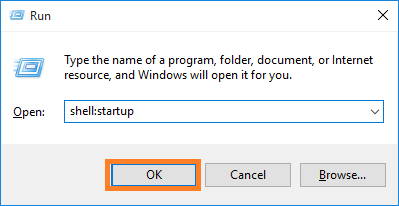
- 이제 복사 FullBattery.vbs – 바로 가기 방금 만든 시작 폴더. 마찬가지로 시스템이 시작될 때 바로 가기를 시작 폴더.
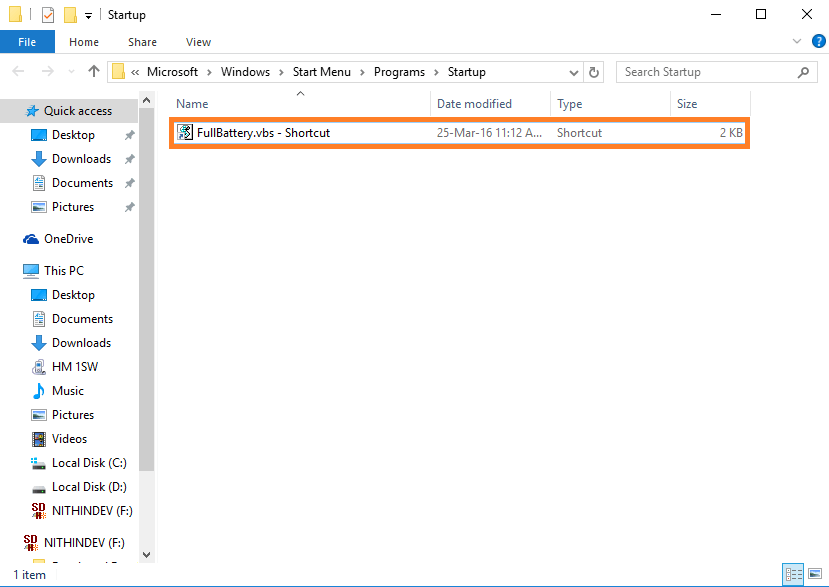
- PC를 다시 시작하십시오.
- 이제부터 배터리가 충전되면 다음과 같은 알림이 표시됩니다. 배터리가 완전히 충전되었습니다. 작은 창에서. 표시 할 텍스트를 편집하여 변경할 수 있습니다. FullBattey.zip 파일.
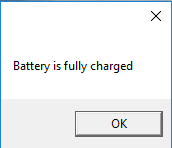
기사가 도움이 되었기를 바랍니다.
참고: – 스크립트를 제거하려면 승리 + R 키 및 유형 쉘: 시작. 확인을 클릭하여 시작 폴더를 시작합니다. 여기에서 바로 가기를 삭제하십시오.
![Windows 10에서 누락 된 NVIDIA 제어판을 수정하는 방법 [해결됨]](/f/0a978cda80acd4c639872d62083a4bae.jpg?width=300&height=460)

